Формат на RAW HDD: как да поправите? Стъпка по стъпка
Ситуации, при които на компютър или лаптоп се появява нечетим RAW формат, вместо обичайния раздел са доста неприятни за потребителя. И много хора просто не знаят какво да направят, за да поставят диска в нормално състояние, тъй като системата първоначално не разпознава RAW формата на твърдите дискове. Как да разрешите този проблем? За да направите това, можете да използвате няколко препоръчани инструмента, сред които има както Windows инструменти, така и специализирани програми.
RAW формат - какво е това?
Някои потребители погрешно смятат, че появата на такъв формат се дължи единствено на факта, че вместо обичайните RAW файлова система. Възстановяваме диска, като връщаме състоянието на системата към предишното състояние и ... резултатът е нула! Защо?
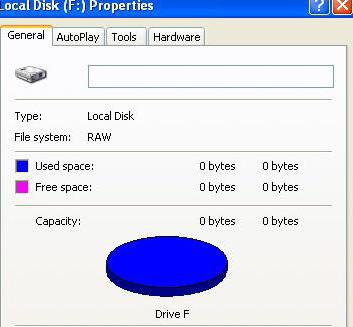
Да, само защото RAW форматът не е файлова система, а по-скоро неговото отсъствие. Ето защо операционната система не вижда твърдия диск или логическия дял (повреда може също да се отнася до таблици с дялове).
Понякога системата може да възприеме повредения твърд диск, но няма информация, която би трябвало да присъства на нея. Това е така, но е невъзможно да се чете. Въпреки това, често когато се опитате да получите достъп до такъв дял, Windows незабавно показва съобщение за необходимостта от форматиране преди по-нататъшно използване. За съжаление, форматирането не винаги има желания ефект, а информацията се унищожава. Възстановяването му по-късно ще бъде много трудно, въпреки че можете да използвате специални програми. Но това не е най-добрият метод, който ви позволява да конвертирате HDD-дискове с RAW формат. Как да се определи ситуацията с запазването на информацията? За такива цели е полезно да се започне с позоваване на средствата на системата, които ще бъдат обсъдени отделно.
Защо се променя форматът?
Сред причините, които причиняват замяната на желания формат с нечетливите, основното място се заема от целенасочени вируси, токови удари, внезапно прекъсване на захранването в процеса на извършване на някаква система или потребителски операции и т.н.
Също така се случва, че твърдият диск е дефиниран в системата като RAW, файловете и папките изглежда се показват, но е невъзможно да се направи нещо с тях (копиране, отваряне, преместване, изтриване). В същото време не можете дори да форматирате дяла, да промените етикета на тома или да промените неговия условен или действителен размер.
HDD в RAW формат: как да поправите най-простия метод?
Първото нещо, което трябва да направите, е да използвате командната конзола, работеща като администратор. Можете да го извикате от менюто "Изпълни" (Win + R) с низ cmd.
Като универсален инструмент за възстановяване на формата без загуба на данни, използвайте командата chkdsk. Трябва да се отбележи, че ако системният дял е повреден, командният ред може да бъде извикан само ако е стартиран от преносим носител като LiveCD, инсталационен диск на Windows или от стартираща флаш памет. Като правило, за да се обадите на конзолата, използвайте комбинацията Shift + F10.

За да стартирате самата команда, трябва да знаете устройството на диска или дяла (т.нар. Етикет на обема). Да предположим, че повредения дял в системата е маркиран с буквата “D”. В този случай написаната команда ще изглежда така: chkdsk d: / f. След като го въведете, трябва да натиснете клавиша Enter и да изчакате, докато процесът на възстановяване на файловата система приключи, след което рестартирайте компютъра, без да се наложи.
Формат на RAW HDD: инструкции за използване на инструменти за управление на дялове
В Windows има друг мощен инструмент под формата на помощна програма за управление на диск и дял. Той, заедно с гореспоменатата команда, е в състояние да възстанови HDD-дисковете с RAW формат. Как да поправя формата на дял с него? Също така лесно. Само че си струва да се има предвид, че тази техника е предназначена единствено за случаите, когато в раздела от какъвто и да е вид няма данни.
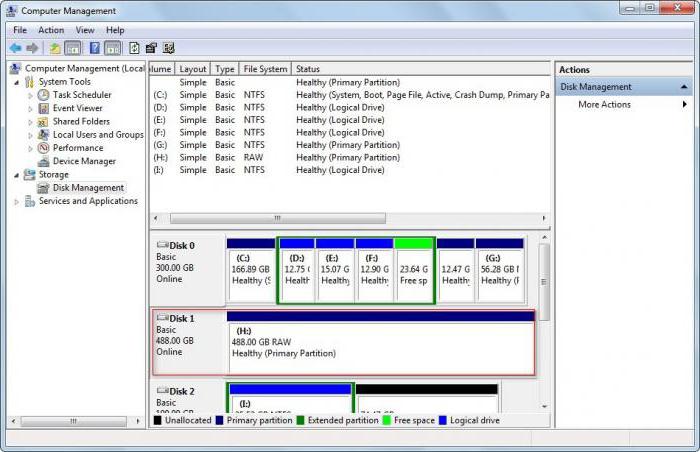
Първо, чрез администрирането на компютъра или чрез командата diskmgmt.msc в конзолата Run (Win + R), трябва да се обадите на вградената системна програма "Управление на дискове". След това в избрания раздел, който има повреден формат, трябва да щракнете с десния бутон и от контекстното меню да изберете низ за формат.
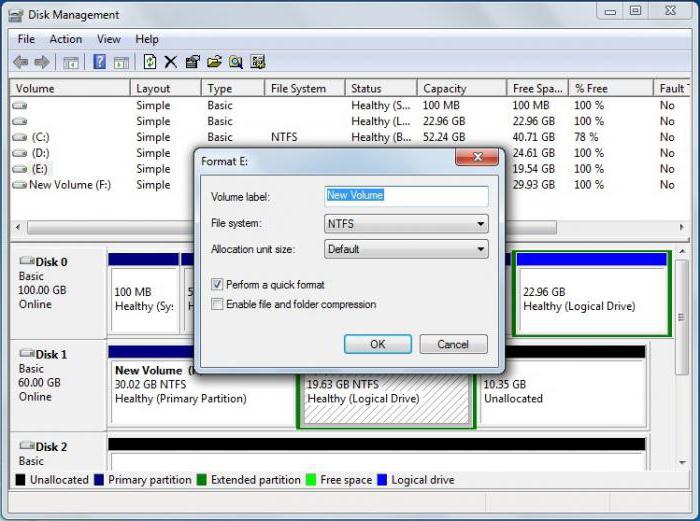
В параметрите, които ще бъдат предложени по-късно, е желателно да не се променя нищо (обикновено NTFS е зададена като файлова система). Промяната на формата е необходима само ако твърдият диск или дялът има обем от 2 TB или повече.
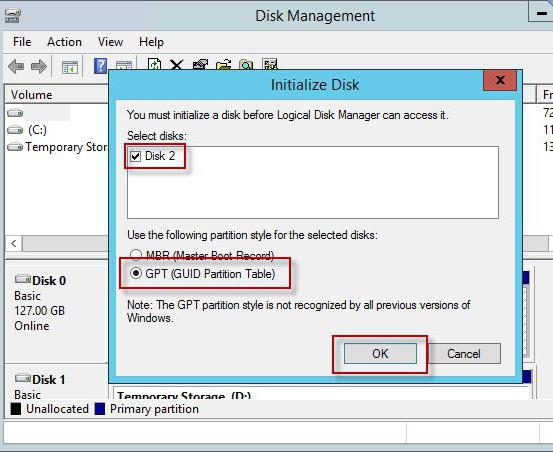
Ако системата съобщи за грешка или неуспех при форматирането, за да възстановите RAW диска, първо трябва да инициализирате и след това да създадете прост том. След като извършите такива действия, форматирането ще се извърши и дискът или дялът може да се използват отново, за да отговарят на вашите нужди.
Използване на приложението TestDisk
Интересни възможности за възстановяване на HDD формат се осигуряват от безплатната програма TestDisk, която е проектирана като преносима версия и не изисква инсталация на твърдия диск.
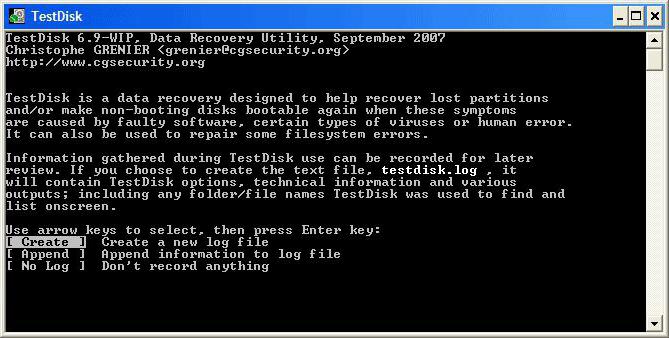
След стартиране на програмата в режим DOS, трябва да изберете реда Създай и след това да определите диска, който е конвертиран в RAW формат (трябва да изберете диска, а не дяла). След това задайте стила на секцията (обикновено се прави автоматично).
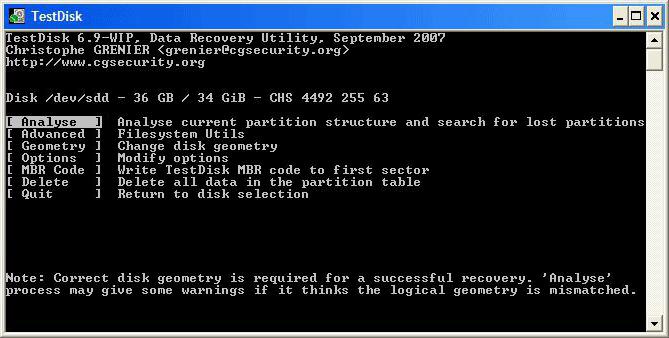
На следващия етап се избира линията за анализ (Анализ), натиска се Enter, след това отново се въвежда с избрания елемент за бързо търсене.
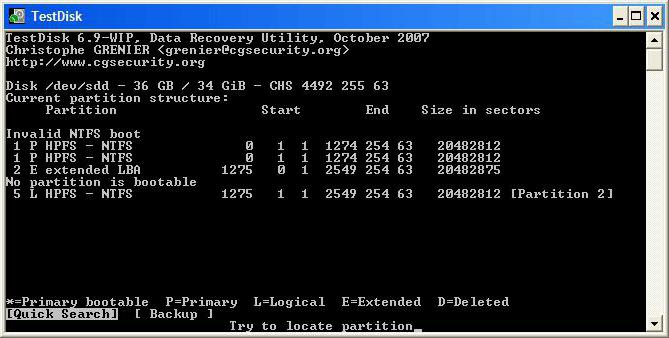
В резултатите от анализите, секциите за възстановяване ще бъдат маркирани със зелен цвят, а буквата P, заличената ще остане сива с буквата D. Ако трябва да промените атрибута от P до D, се използват стрелките.
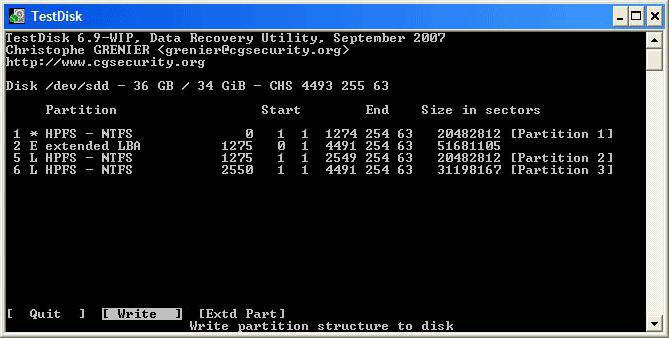
За да продължите, клавишът Enter се натиска отново, бутонът за запис се избира отдолу, след това отново се използва Enter и Y (Да) се натиска за потвърждаване на действията. Когато преобразуването приключи, то ще рестартира само компютъра.
Помощна програма за възстановяване на данни MiniTool
Тази програма също така е способна да възстанови RAW-форматираните твърди дискове. Можете да го поправите както следва.
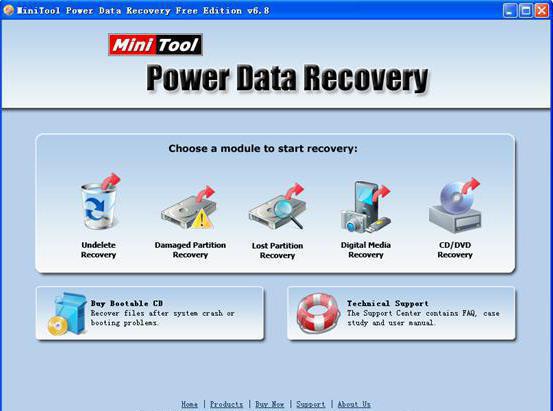
След стартирането на помощната програма се избира инструмент, наречен Lost Partition Recovery (Възстановяване на дял от изгубения дял), се показва RAW дял и се активира Full Scan.
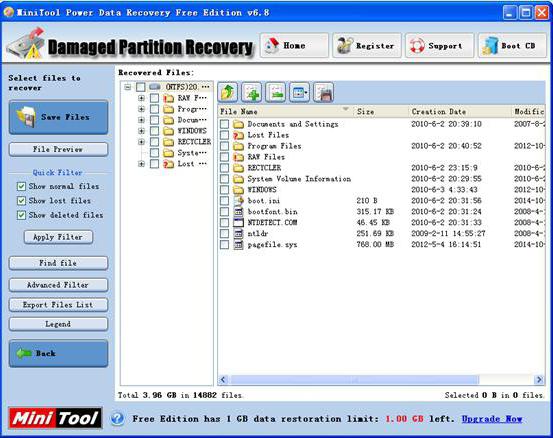
В края на сканирането ще бъдат показани всички файлове и папки в раздела с променения формат. Те могат да бъдат копирани на друго място и след това да бъдат форматирани в самото приложение или да се използват описаните по-горе методи за това.
Според повечето експерти програмата е добра във всичко (работи бързо, надеждно и стабилно), но има един огромен минус - принадлежи към категорията на условно безплатни приложения. Ограниченията в пробната версия са, че използването на тази програма ще бъде невъзможно да се възстановят дялове, по-големи от 1 GB (но дистрибуциите с активатори могат да бъдат намерени в интернет, въпреки че използването им от гледна точка на международното право е незаконно).
Възстановете дяловете в DMDE
DMDE е друга програма за преобразуване на дискове и дялове от всякакъв тип от RAW системата в нормален формат.
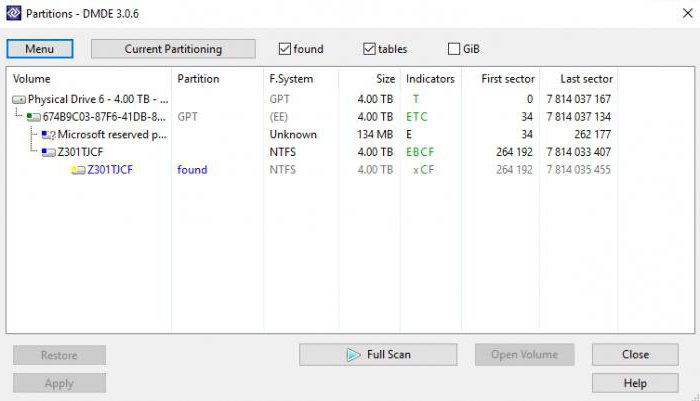
Приложението избира физически диск с RAW формат (не премахва отметката на линията за показване на дял!), Която може да бъде визуално идентифицирана чрез подчертаване, цветен знак, размер или файлова система, след което трябва да я изберете и да щракнете върху бутона за отваряне на обема точно под него. След това трябва да проверите съдържанието, като кликнете върху бутона "Показване на секциите". Ако това е точно това, което се изисква, тогава се използва бутонът за възстановяване, след това операцията се потвърждава и в края на процеса се натиска бутон “Приложи”. За да се избегнат грешки, въпреки че това не се изисква, желателно е да се рестартира системата.
Някои последни думи
Това са основните методи за възстановяване на повредения HDD формат. Тук са изброени само най-популярните инструменти и програми. В интернет, можете да намерите много други интересни комунални услуги, но всички от тях, както е видно от прегледите на експерти и потребители, работят по подобни принципи.
Когато форматът се променя, в системния дял се използват същите методи, но в този случай зареждането е от преносим носител, а основният инструмент е изключително командната конзола или преносимите версии на описаните по-горе приложения (например TestDisk).